
Isi kandungan:
- Pengarang John Day [email protected].
- Public 2024-01-30 11:12.
- Diubah suai terakhir 2025-01-23 15:01.

Kami mempunyai kalendar yang dikemas kini setiap bulan dengan acara tetapi dilakukan secara manual. Kita juga cenderung melupakan perkara-perkara yang telah kita jalani atau pekerjaan kecil yang lain.
Pada zaman ini, saya rasa jauh lebih mudah untuk mempunyai sistem kalendar dan notepad yang disegerakkan yang boleh diakses dengan peranti mudah alih tetapi saya ingin mempunyai cara yang kemas untuk memaparkan maklumat agar keluarga kita sentiasa selaras. Itu juga harus menjadi sesuatu yang besar dan visual yang dapat dilihat di jalan keluar serta mudah digunakan, jadi itu harus menjadi layar sentuh.
Saya memutuskan untuk membuat komputer skrin sentuh 17 yang akan tergantung secara bebas di kawasan pintu masuk dapur / utama kami. Setelah saya memutuskan bagaimana untuk memaparkan maklumat itu menjadi jelas, saya dapat menggunakannya untuk beberapa tujuan automasi rumah juga:)
Walaupun fungsi ini tidak bermaksud menjadi pusat media, saya telah memasang Kodi dan PC mini dipasangkan dengan pembesar suara bluetooth di dapur untuk audio sekiranya kita ingin menonton sesuatu semasa kita berada di dapur..
Senarai Komponen:
1 × PC Mini Ainol PC Windows Mini Cina
www.ainol-novo.com/ainol-mini-pc-black.html
1 × Skrin LED LCD Laptop B173RW01 V.5, dibeli dari Spesifikasi eBay
1 × M. NT68676 Kit Papan Pengawal HDMI VGA DVI untuk Panel LED B173RW01 1600X900
Cari Ebay untuk Papan Pemandu Pengawal LCD dan Model skrin komputer riba anda
1 × 17.3 "5 Wire Resistive Touch Panel USB Controller 16: 9 Untuk Skrin LCD 17.3"
bit.ly/1O4UGUA
1 × DC-DC Buck Voltage Converter 4.5-40V 12V to 5V / 2A Step-down Volt Transformer Stabilizer Voltage Regulator Module Power Supply Switch Inverter Board with LED Voltmeter 5V USB Charger https://www.amazon.ca/gp/product/ B00IWOPS8K
Hab Ultra-Mini USB 2.0 1 × 4-Port
1 × Aeotec oleh Aeon Labs Z-Stick Z-Wave Plus Gen5 ZW090-A
1 × Aeotec oleh Aeon Labs Z-Wave Micro Switch DSC26103-ZWUS
1 × USB Male to USB Female Converter On-The-Go (OTG) Adaptor
1 × HDMI ke HDMI Mini- M / M, Panjang 1-Ft
1 × USB ke 2.5mm Barrel Jack 5V Cable
1 x Rod Plexiglass Akrilik Extruded Clear 3mm (1 / 8in) x 203mm (8in)
Penambahan masa depan: Saya dapat melihat penambahan speaker komputer riba untuk audio walaupun bluetooth berfungsi dengan baik dengan pembesar suara bluetooth. Saya ingin menambah bateri untuk skrin hanya untuk melihat apakah saya dapat membuatnya berfungsi.
Langkah 1: Pilih OS
Saya pada awalnya ingin menggunakan Raspberry Pi untuk projek ini kerana terdapat beberapa sistem RPi yang dipasang di dinding di luar sana. Walaupun saya telah menggunakan Pi sebagai konsol media, saya tidak begitu akrab dengan bagaimana saya dapat menjalankan dan menjalankan semua program yang ingin saya gunakan sehingga akhirnya saya memilih untuk menggunakan Windows kerana saya tahu sokongan itu ada.
Langkah 2: Faktor Bentuk

Saya memerlukan ini untuk menjadi paparan diskrit yang tergantung di dinding tidak lebih tebal daripada seni dinding atau cermin yang ada di rumah. Saya memutuskan bahawa saya mungkin mempunyai ruang 1/2 "- 3/4" untuk komputer di belakang bingkai yang memegang skrin jadi saya memerlukan komputer menjadi sangat kecil. Saya telah melihat pelbagai komputer mini cina muncul dalam carian saya pada masa lalu dan memutuskan untuk menggunakan PC Mini Ainol. Walaupun saya mengangkat alis pada pilihan nama, ia sesuai dengan keperluan saya dengan spesifikasi ini: Intel Z3735F 1.83 GHz, 2GB RAM, 32GB eMMC, Windows 8.1, 7000mAh bateri (bertindak sebagai UPS), Wifi & BT 4.0, 2 penuh saiz USB, slot kad SD mikro, port USB mini, port HDMI mini.
Saya mungkin menggunakan komputer Windows Stick tetapi saya menyukai ciri bateri dan port USB tambahan. PC mini sebenarnya lebih murah daripada komputer stik yang sesuai dengan bajet juga.
Langkah 3: Pilih Skrin LCD, Panel Skrin Sentuh yang Sesuai, dan Papan Kawalan Skrin yang Sesuai
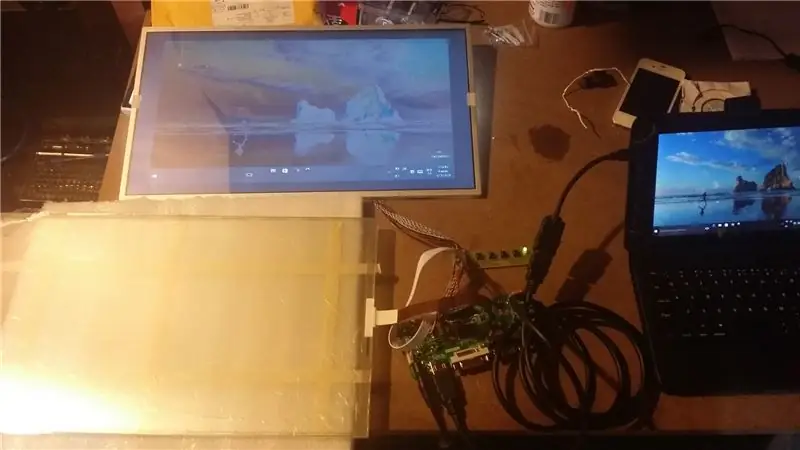
Langkah ini agak sukar untuk mencari skrin LCD, dengan panel skrin sentuh USB bersaiz sempurna dan papan kawalan yang sesuai untuk memadankan skrin LCD. Saya merujuk instruksinya sebagai panduan pada mulanya, https://www.instructables.com/id/How-to-Make-a-Ras…, namun saya perlu memastikan bahawa saya juga dapat menemui skrin sentuh USB yang sesuai dengan dimensi yang tepat panel lcd.
Saya akhirnya menghubungi njytouch di eBay untuk melihat sama ada mereka mempunyai kit yang merangkumi panel lcd, papan kawalan, dan skrin sentuh. Mereka akhirnya mempunyai kit lengkap dengan semua komponen yang sepadan tetapi terlalu mahal untuk projek saya. Saya akhirnya membeli panel skrin sentuh USB dan papan kawalan dari njytouch dan membeli skrin LCD spesifikasi yang sama dengan yang terdapat dalam kit mereka dari penjual eBay yang lain.
Komponen: 1) Skrin LED LCD Laptop B173RW01 V.5
2) Kit Papan Pengawal M. NT68676 VGA DVI HDMI untuk Panel LED B173RW01 1600X900
3) 17.3 "5 Wire Resistive Touch Panel USB Controller 16: 9 Untuk Skrin LCD 17.3"
Dimensi Panel LCD: Kawasan Aktif: 382.08 × 214.92 mm
Dimensi Luaran: 398.1 × 232.8 × 5.8 mm
Dimensi Skrin Sentuh USB:
Kawasan Aktif: 382.98 ± 0.5mm x 215.77 ± 0.5mm
Dimensi Luaran 401.29 ± 0.5mm x 233.3 ± 0.5mm
Seperti yang anda lihat, kawasan aktif sangat sesuai antara LCD dan Skrin Sentuh. Dimensi luaran sedikit lebih besar pada Skrin Sentuh tetapi tidak mengapa kerana ia tersembunyi di bingkai.
Saya mesti mengatakan bahawa njytouch mempunyai sokongan pelanggan yang luar biasa. Semasa saya mula-mula mendapatkan papan kawalan saya dan LCD saya, warnanya padam. Saya menghubungi njytouch dan mereka sangat responsif. Mereka memberikan arahan berikut yang menyelesaikan masalah paparan saya:
1. Sambungkan ke salah satu input, VGA, HDMI, DVI, dll.
2. Hidupkan papan dan matikan dari butang 'power'.
3. Tekan dan tahan butang 'menu', kemudian tekan butang 'power' sebentar, lepaskan butang 'menu'.
4. Kemudian tekan butang 'menu' sekali lagi.
5. Sekarang akan ada tetapan kilang tersembunyi di menu OSD.
6. Pilih tetapan kilang menggunakan kekunci + -. 7. Di tetapan kilang ubah tetapan 'Peta Lvds' dari 0 hingga 1.
Langkah 4: Pemasangan Bingkai
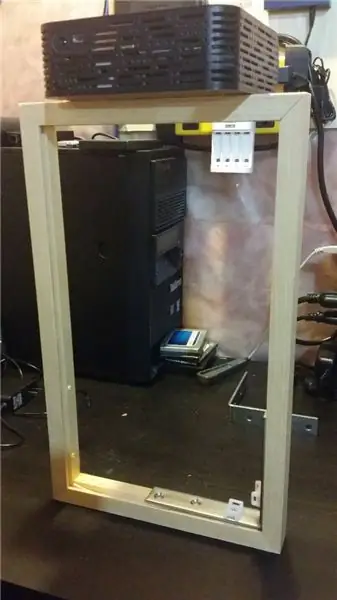


Saya kini mempunyai komponen utama dan mencari jalan untuk memasangkan semuanya dengan baik. Pada asalnya saya akan menggunakan kit bingkai gambar logam seperti yang disebutkan di atas yang diarahkan untuk menempatkan semuanya dengan baik tetapi anggaran saya tidak akan membenarkannya. Saya mengambil sebiji pinus sekerap 1x dan membuat bingkai saya sendiri menggunakan gergaji meja dan gergaji besi. Saya tidak mahu bingkai terlalu tebal bezel yang menghalang penggunaan skrin sentuh jadi saya membuat slot ketebalan skrin dan kaca 1/8 dari permukaan atas.
Keratan:
Jalankan pinus melalui gergaji meja untuk mendapatkan lebar 1 1/8.
Buat slot di bingkai dengan membuat beberapa hantaran di atas bilah gergaji meja atau gunakan pisau dado. Saya tidak memiliki pisau dado jadi setelah 3-4 hantaran saya memeriksa lebar slot untuk melihat apakah ia sesuai di atas kaca dan skrin. Terus membuat hantaran yang sangat kecil sehingga skrin masuk ke dalam slot dengan baik. Ulangi untuk semua 4 sisi.
Potong hujung kayu pada 45 darjah dengan gergaji miter sehingga semua 4 keping bergabung seperti bingkai gambar.
Bahagian akhir juga harus memberi ruang untuk kabel yang bergerak dari skrin sentuh ke papan kawalan usbnya. Saya menggunakan miter saw dan membuat lekukan yang lebih luas di lokasi kabel yang hampir boleh dilipat di sekitar skrin dengan mudah.
Lekatkan 2 bahagian sisi panjang dan salah satu sisi yang lebih pendek bersama-sama untuk membuat pemasangan 3 keping. Saya menggunakan beberapa pendakap L kecil untuk mengikat sisi bingkai ke-4 sekiranya saya mesti melepaskan pemasangan skrin pada masa akan datang.
Pasir, noda, dan jernihkan bingkai mengikut kehendak anda. Saya melakukan yang sesuai dengan perabot kami yang lain di rumah.
Oleh kerana saya mahukan akses ke port USB dari luar dan butang kuasa pada mini pc, saya memerlukan cara untuk menjadikan komputer dapat diakses dari sisi. Saya mengesan profil komputer di tepi luar dan menggunakan penghala dengan bit 1/2 untuk membuat ruang di sisi bingkai agar komputer mini dapat masuk. Bergantung dan jenis komputer yang anda gunakan mungkin memerlukan pendekatan yang berbeza.
Langkah 5: Perhimpunan Komponen



Ini adalah bahagian yang menyeronokkan yang saya nantikan.
Saya menempelkan skrin sentuh USB kaca ke panel LCD saya. Anda mungkin mahu menggunakan pita dua sisi untuk pendekatan yang kurang tetap namun saya berusaha untuk menjaga profil serendah mungkin. Geser unit terpaku ke bingkai. Pasang sisi bingkai ke-4 dengan pendakap L ke unit 3 keping. Sekarang anda akan mempunyai teka-teki komponen untuk dipasang dan dipasang di bahagian belakang skrin LCD.
Selepas beberapa lelaran, saya dapati kedudukan terakhir sebahagian besar komponen tetapi terdapat 2 perkara yang perlu saya fikirkan; 1) Saya tidak mahu menghidupkan skrin LCD dan PC dengan dua kabel kuasa yang terpisah 2) Bagaimana saya hendak mengakses menu paparan dan butang kuasa?
Butang paparan: Saya memutuskan untuk memasang papan butang paparan ke sisi panel di atas tempat komputer mini dipasang. Nasib baik papan adalah kedalaman yang tepat seperti rongga di belakang layar LCD (~ 3/4 "). Setelah mengukur di mana butang berada di bahagian luar bingkai, lubang 1/8" digerudi. 1/8 "batang plexiglass yang dibeli dari ebay (https://bit.ly/1IMXmr2) dipotong hingga panjang dimasukkan ke dalam lubang untuk bertindak sebagai lanjutan butang di dalamnya, saya meninggalkan sekitar 1/8" di luar bingkai kerana itu berasa senang disentuh. Satu batang dipotong lebih pendek untuk duduk rata dengan bingkai dan duduk di atas LED di papan butang untuk menunjukkan lampu penunjuk daya merah atau hijau.
Kuasa: Paparan berjalan 12V dan PC mini mati 5v. Saya menyolder 2 wayar ke hujung penyambung tong pada papan kawalan paparan dan wayar tersebut diberi penukar voltan DC-DC dengan output USB (https://amzn.to/1JTfCKq). Saya membeli penyesuai jack laras USB ke 2.5mm (https://amzn.to/1ZKwvjD) untuk menghidupkan komputer mini dari penukar voltan. Saya sekarang menggunakan penyesuai kuasa 12V / 2A tunggal yang memberi kuasa pada papan paparan dan mengecas komputer mini.
Langkah 6: Penyegerakan dan Automasi Rumah


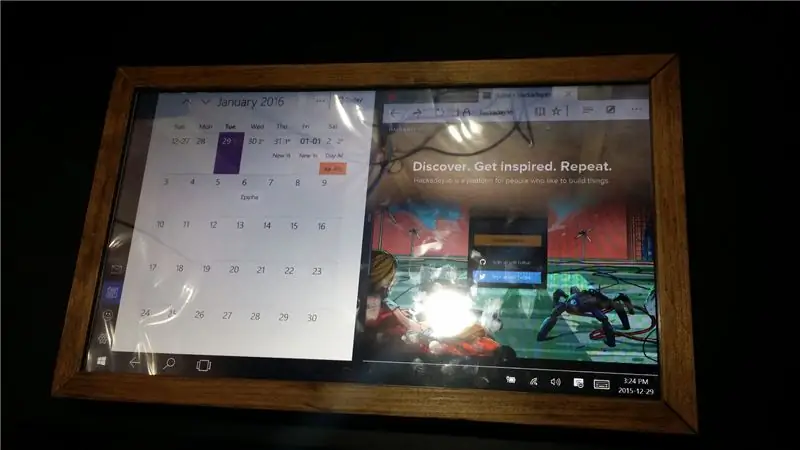
Saya menyediakan akaun Gmail keluarga untuk menggunakan Kalendar Google dan Google Keep. Dengan penyediaan akaun di Panel Kawalan dan pada peranti mudah alih kami, kami dapat membuat catatan dan acara kalendar yang diselaraskan dengan telefon setiap orang dan panel kawalan. Kami dapat melihat semua perkara di panel kawalan semasa kami keluar dari rumah.
Saya mempunyai beberapa lampu garaj luar yang hanya dapat dikawal dari dalam garaj jadi saya mendapat beberapa komponen gelombang z (tongkat gelombang-Z dan modul suis mikro gelombang-z) untuk mengawal lampu dari dalam rumah dan memuat turun perisian automasi rumah HomeGenie.
Pasang modul suis mikro gelombang-z (atau suis lampu gelombang-z) ke dalam kotak suis cahaya yang perlu anda kendalikan. Ikuti arahan di laman web pengeluar atau yang disertakan dengan modul dan gunakan juruelektrik jika diperlukan. Ini adalah langkah yang saya lakukan:
Tekan butang pada suis mikro untuk mengaktifkannya. Tekan butang pada tongkat gelombang z usb untuk menetapkannya ke mod kemasukan dan dekatkan suis mikro. Ia akan berkelip lebih cepat dan kemudian tahan selama beberapa saat untuk menunjukkan bahawa ia menambahkan modul. Saya kembali ke panel dan memasang tongkat gelombang-z ke hub usb yang disambungkan ke komputer mini. Buka HomeGenie dan pergi ke Configure-> Groups and Modules-> Select a Group. Pilih dari senarai modul gelombang-z yang anda mahu kaitkan. Dalam pop timbul modul, klik butang Pilih. Dalam borang pilihan zwave, klik Association Set. Saya menamakannya semula menjadi Garage dan ia berjaya! Saya menambahkan modul ke papan pemuka HomeGenie saya dan ia sudah siap dan senang digunakan.
Langkah 7: Pemasangan Dinding

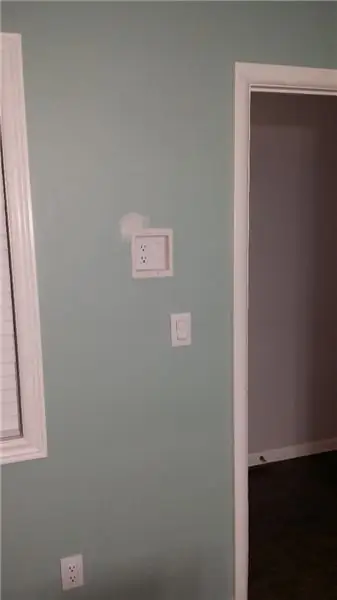
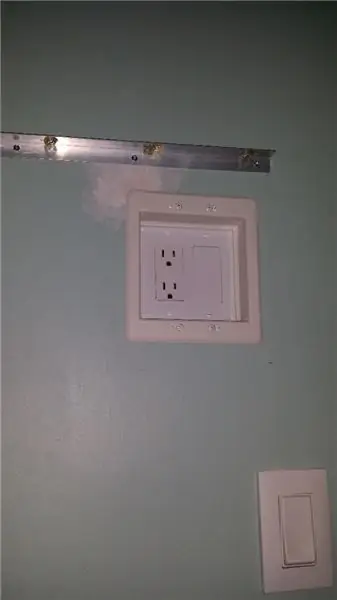
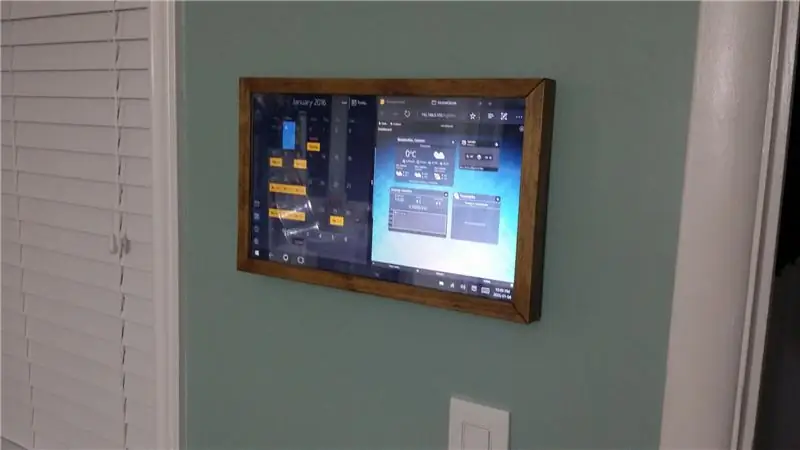
Gunakan sudut aluminium 3/4 dan potong agar sesuai di bawah kerangka kayu. Jepit sudut ke bingkai dan gerudi tiga lubang dari atas melalui kayu dan aluminium. Dengan menggunakan lem panas, saya melekatkan 3 kacang di atas lubang yang membolehkan skru memasang bingkai panel ke sudut, namun anda boleh membeli sudut yang lebih tebal dan mengikatnya atau menggunakan kimpalan jb untuk pemasangan yang lebih selamat. Bor tiga lubang pada kaki sudut yang lain, di sinilah bolt togol akan melalui untuk memasang sudut ke dinding.
Setelah sudut pemasangan saya selesai, saya memasang kotak keluar tv tersembunyi. Ini jadi saya dapat menggunakan penyesuai kuasa berprofil rendah di belakang panel di dalam kotak tersembunyi. Sekiranya anda tidak biasa dengan kerja elektrik, sila sewa juruelektrik untuk memasang outlet. Saya mengambil kuasa dari suapan ke suis lampu di bawah di mana panel dipasang. Ikuti arahan pada kotak keluar untuk pemasangan.
Setelah kotak keluar dipasang di tempat yang anda mahukan panelnya dan di mana lubang bolt toggle harus pergi. Bor lubang 3/8 di drywall / plaster agar bolt toggle dapat dilewati. Kencangkan bolt toggle ke tangan dengan rapat dan kemudian gunakan level untuk meratakan sudut pemasangan.
Letakkan bingkai di atas sudut dan pasangkan lubang sedekat mungkin. jatuhkan 1 skru di setiap lubang atas sehingga ia masuk ke dalam mur dan benang sehingga tangan mengetatkan dan tidak keras.
Disyorkan:
Automasi Rumah Dengan Relay Kawalan Suhu LDR Sensor Sentuh NodeMCU: 16 Langkah

Automasi Rumah Dengan Relay Kawalan Suhu LDR Sensor Sentuh NodeMCU: Dalam projek NodeMCU saya yang lalu, saya telah mengendalikan dua peralatan rumah dari Aplikasi Blynk. Saya menerima banyak komen dan mesej untuk menaik taraf projek dengan Manual Control dan menambahkan lebih banyak ciri. Oleh itu, saya telah merancang Smart Extention Box ini. Dalam IoT ini
Penyegerakan Api, Muzik dan Lampu: 10 Langkah (dengan Gambar)

Penyegerakan Kebakaran, Muzik dan Lampu: Kita Semua Tahu Elektronik Digunakan Untuk Banyak Tugas Penting di Hospital, Sekolah, Kilang. Mengapa Tidak Bersenang-senang Dengan Mereka Juga. Dalam Arahan ini, Saya Akan Membuat Letupan Api dan Lampu (Led) Yang Memberi Reaksi Terhadap Muzik untuk Membuat Mu
Petunjuk Status Keluarga / Rakan Sekerja: 6 Langkah (dengan Gambar)

Petunjuk Status Keluarga / Rakan Sekerja: Instruksional pertama saya, banyak projek telah membantu saya selama ini, semoga ini dapat membantu orang lain. Cerpen … Kami memerlukan cara untuk saling menunjukkan status kami daripada mengganggu panggilan, atau menjauhkan diri ketika kami menganggap
Menggunakan Peluang Dada Hope untuk Mencari Kerja Ordinan Kuil yang Tidak Selesai Di Pohon Keluarga Anda dalam Pencarian Keluarga: 11 Langkah

Menggunakan Peluang Dada Hope untuk Mencari Kerja Ordinan Kuil yang Tidak Lengkap Di dalam Pohon Keluarga Anda dalam Pencarian Keluarga: Tujuan arahan ini adalah untuk menunjukkan cara mencari pokok keluarga anda dalam Pencarian Keluarga untuk nenek moyang dengan kerja tata cara bait suci yang tidak lengkap menggunakan peluasan Dada Harapan. Menggunakan Hope's Chest dapat mempercepat pencarian anda untuk mendapatkan
Pemasangan Dinding untuk IPad Sebagai Panel Kawalan Automasi Rumah, Menggunakan Magnet Terkawal Servo untuk Mengaktifkan Skrin: 4 Langkah (dengan Gambar)

Pemasangan Dinding untuk IPad Sebagai Panel Kawalan Automasi Rumah, Menggunakan Magnet Terkawal Servo untuk Mengaktifkan Skrin: Akhir-akhir ini saya telah menghabiskan banyak masa untuk mengautomasikan perkara di dalam dan di sekitar rumah saya. Saya menggunakan Domoticz sebagai aplikasi Automasi Rumah saya, lihat www.domoticz.com untuk maklumat lebih lanjut. Dalam carian saya untuk aplikasi papan pemuka yang menunjukkan semua maklumat Domoticz
